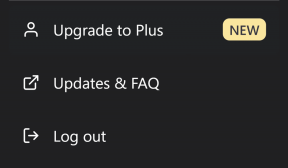Cum să utilizați autocolante Telegram în WhatsApp pentru Android
Miscellanea / / November 29, 2021
La sfarsitul lunii octombrie, WhatsApp a lansat autocolante și a creat zgomot, chiar dacă WhatsApp a întârziat la petrecerea cu autocolante. Alte aplicații de chat, cum ar fi Telegram, Hike, Viber și altele, le-au avut de secole. WhatsApp își propune să dea o luptă dură prin adăugare caracteristici pentru autocolante.

Aplicația vine preinstalată cu doar șapte pachete de autocolante. Totuși, poți creați autocolante personalizate pentru WhatsApp. Pe lângă crearea de stickere personalizate, puteți chiar să importați unele din alte aplicații de chat, cum ar fi Telegram.
Descărcați Telegram
În această postare, vă vom spune cum să utilizați autocolante Telegram în WhatsApp pentru Android. Pentru a folosi autocolante Telegram, trebuie să le descărcați mai întâi de pe Telegram și apoi să le importați pe WhatsApp.
Iată pașii în detaliu.
1. Descărcați autocolante Telegram
Pentru a descărca autocolante Telegram, implică trei pași majori. În primul rând, trebuie să obțineți link-ul pachetului de stickere și apoi să descărcați fișierul ZIP folosind botul Sticker Downloader. După aceea, trebuie să extrageți fișierul ZIP.
Obțineți linkul pachetului de autocolante
Telegram vă permite să descărcați atât autocolante individuale, cât și pachete complete de autocolante. Pentru a descărca un pachet întreg de stickere, urmați acești pași:
Pasul 1: Deschideți aplicația Telegram și atingeți pictograma cu trei bare din colțul din stânga sus. Apoi selectați Setări.


Pasul 2: Derulați în jos în Setări și atingeți Autocolante și Măști.

Pasul 3: Atingeți pictograma cu trei puncte de lângă pachetul de stickere pe care doriți să îl importați în WhatsApp și selectați Copiați linkul.


Notă: Trebuie să instalați autocolante în Telegram înainte de a le descărca.
De asemenea, pe Guiding Tech
Deschideți Sticker Downloader Bot
Pasul 1: În aplicația Telegram, atingeți pictograma de căutare și căutați StickerDownloadBot. Atingeți-l pentru a începe să discutați cu el.


Pasul 2: Veți primi câteva opțiuni în partea de jos, inclusiv Setări. Atingeți Setări. Botul vă va trimite un mesaj prin care vă va cere să selectați formatul de ieșire. Selectați numai webp.


Două lucruri sunt importante de menționat aici. În primul rând, în cea mai mare parte veți obține opțiunea Setări în partea de jos, dar în cazul în care nu o vedeți, introduceți pur și simplu Setări și trimiteți-o către bot. Apoi alegeți formatul webp.
În al doilea rând, trebuie să vă întrebați de ce alegem numai webp. Asta pentru că Telegram vă permite să descărcați autocolante în toate formatele. Atunci îi spuneți să descarce un pachet, acesta va partaja fișierul ZIP pentru toate formatele, cum ar fi jpeg, png și webp. Avem nevoie doar de formatul webp pentru WhatsApp. Prin urmare, selectăm asta.

Pasul 3: Acum lipiți linkul pachetului de stickere pe care l-ați copiat mai sus în firul de chat StickerDownloadBot. Veți primi un mesaj care vă spune că fișierul ZIP va fi disponibil în curând.


Pasul 4: După ce primiți fișierul, apăsați pe fișierul ZIP pentru a-l descărca. Fișierul se va descărca în dosarul Telegram > Telegram Documents.

Notă: Puteți descărca și autocolante individuale. Pentru asta, pur și simplu trimiteți autocolantul la StickerDownloadBot. Îl veți obține în format webp într-un fișier ZIP. Restul pașilor rămân aceiași.
De asemenea, pe Guiding Tech
Extrageți fișierul ZIP
Acum trebuie extrageți conținutul fișierului ZIP. Pentru asta, puteți folosi fie un Manager de fișiere, cum ar fi Solid Explorer sau ES Explorer care acceptă extragerea ZIP. Ca alternativă, descărcați a Aplicația de extragere ZIP din Play Store.
Odată ce ați extras fișierul ZIP, autocolantele vor fi salvate în Telegram > Telegram Documents > Nume pachet de autocolante. Trebuie să mutați acest dosar pachet de autocolante în directorul principal din stocarea internă sau să-l puneți în interiorul Dosarul Imagini de pe dispozitiv, deoarece aplicația pe care o vom folosi pentru a o importa în WhatsApp nu recunoaște acest lucru director.
2. Importă autocolante în WhatsApp
Pasul 1: Instalați autocolante personale pentru WhatsApp pe dispozitivul dvs. din linkul de mai jos.
Descărcați autocolante personale pentru WhatsApp
Pasul 2: Deschideți aplicația și veți vedea folderul pachetului de stickere aici. Atingeți Adăugați lângă el. Veți primi un pop-up care vă va cere să confirmați. Atingeți Adăugați.


Notă: Dacă nu vedeți numele exact al pachetului de stickere, căutați folderul webp.
Pasul 3: Deschideți WhatsApp și accesați Autocolante. Veți găsi pachetul de autocolante nou instalat aici. Pachetul de stickere va avea un mic balon care indică că este un pachet nou.


De asemenea, pe Guiding Tech
Fii creativ
Așa a fost cum să importați autocolante Telegram pe WhatsApp. Cu toate acestea, în loc să descărcați autocolantele de pe Telegram, puteți creează-ți propriile pachete de autocolante din selfie-urile tale și din alte imagini.
În cazul în care doriți doar autocolante cool, atunci iată câteva dintre ele cele mai bune pachete de autocolante pentru WhatsApp.